Windows安装MySQL及常见报错处理
一、从官网下载安装包
可以根据需求下载对应的版本,有两种包安装方式一种是.zip压缩包,一种是.msi结尾自带Installer安装器的。个人建议下载msi安装包,这样可以省很多不必要的麻烦毕竟图形界面比较友好。当然这两种安装各有各的好处,zip包安装可以快速高效率完成,不过出问题也是必不可少的,有很多都需要自己配置。下面讲解.zip安装方式
可以通过以下链接选择所需对应版本
https://dev.mysql.com/downloads/
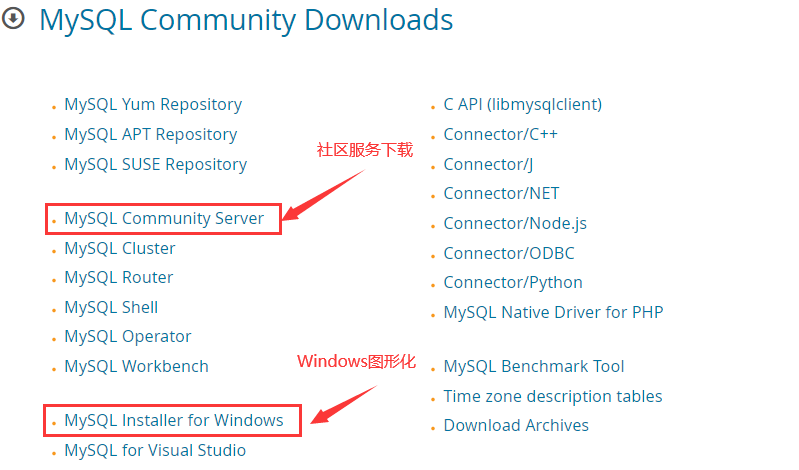
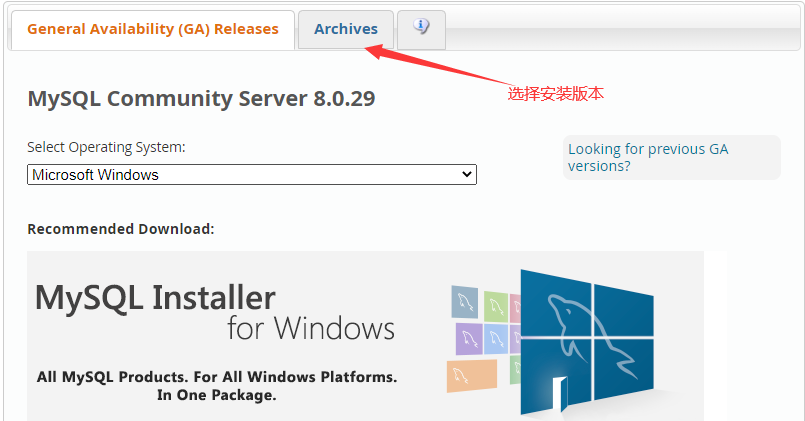
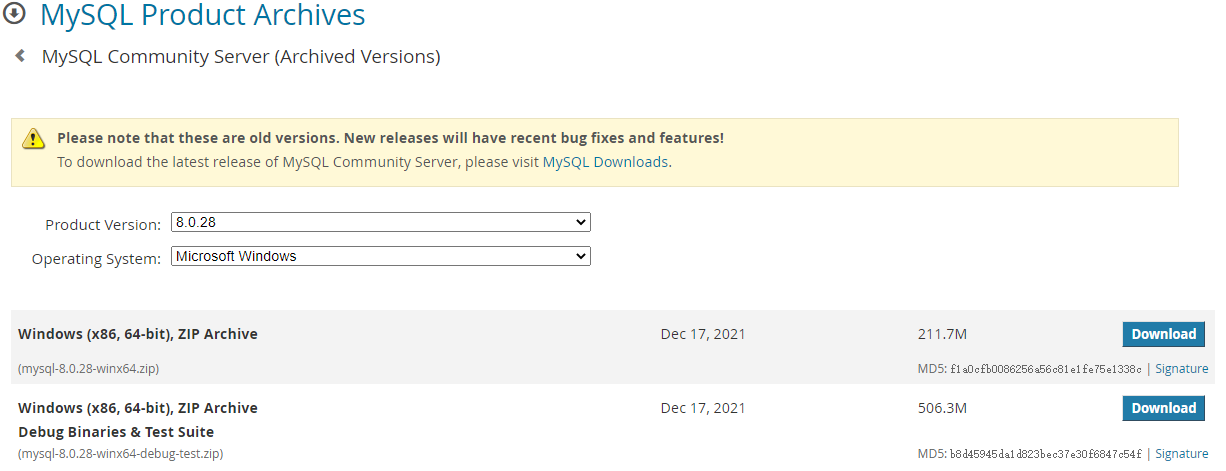
二、解压放到指定安装位置
下载后将zip包解压到自己安装目录下
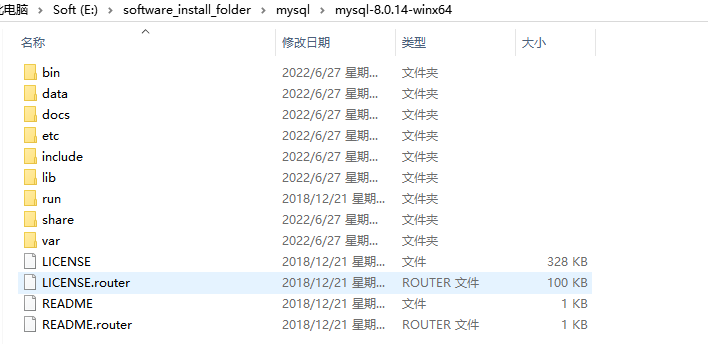
三、配置环境变量
将bin目录添加到系统变量 path,下面变量排列顺序越靠上优先级越高,根据自己情况而定
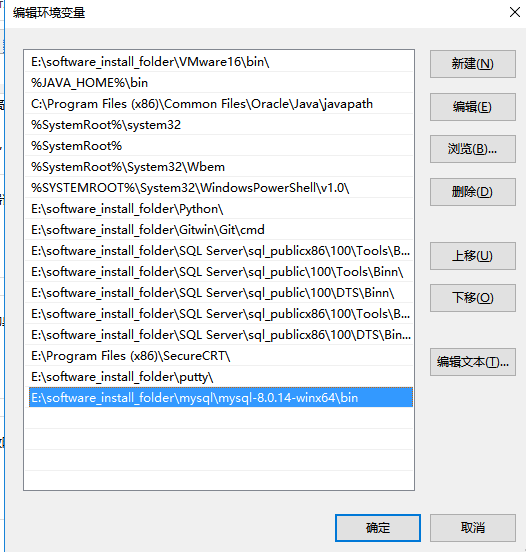
四、初始化及安装数据库服务
这里安装数据库服务必须用到 管理员cmd,否者执行不成功
初始化数据库会随机生成一个临时密码(7?b5thG7ootK),登录数据库可以修改
mysqld --initialize --console

安装数据库服务 mysqld -install

我们可以通过net 命令启动服务,可以通过运行输入 services.msc 打开服务找到刚刚安装的mysql服务启动即可

登录数据库修改密码

五、工具连接错误排查
有些图形界面工具,特别是旧版本的图形界面工具,在连接MySQL8时出现“Authentication plugin'caching_sha2_password' cannot be loaded”错误。
出现这个原因是MySQL8之前的版本中加密规则是mysql_native_password,而在MySQL8之后,加密规则是caching_sha2_password。解决问题方法有两种,第一种是升级图形界面工具版本,第二种是把MySQL8用户登录密码加密规则还原成mysql_native_password。第二种解决方案如下,用命令行登录MySQL数据库之后,执行如下命令修改用户密码加密规则并更新用户密码,这里修改用户名为“root@localhost”的用户密码规则为“mysql_native_password”,密码值为
“123456”,如图所示。
注:出现
‘is not allowed to connect to this mysql server’错误 和 ‘Authentication plugin 'caching_sha2_password' cannot be loaded’ 解决方法一致
此步骤可以忽略
修改root用户host为% (localhost代表本地登录,%代表远程登录)
updata mysql.user set host="%" where user="root";
flush privileges; //刷新权限
只需执行以下步骤即可
#使用mysql数据库
USE mysql;
#修改'root'@'localhost'用户的密码规则和密码
ALTER USER 'root'@'localhost' IDENTIFIED WITH mysql_native_password BY 'abc123';
#刷新权限
FLUSH PRIVILEGES;
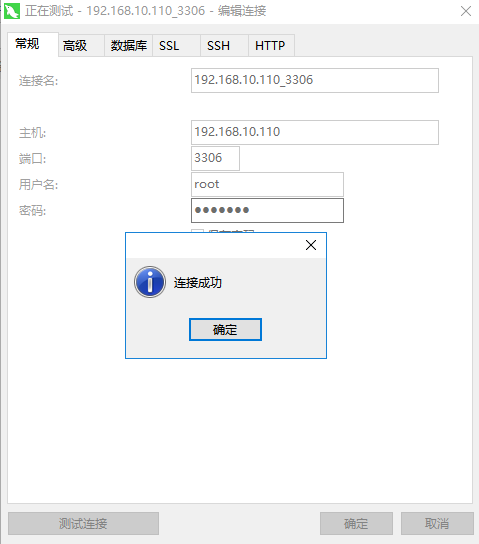


 浙公网安备 33010602011771号
浙公网安备 33010602011771号